桌面一直出现debug.log怎么办 debug.log解决办法
来源:U大侠 时间:2016-12-13 浏览:17066
有部分用户反应在使用电脑的时候发现这样一个问题,就是桌面上面总是莫名其妙出现一个debug.log文件,当把它删除了之后,开机又会出现了,这是怎么回事呢,debug.log文件是什么?关于这个问题,现在小编将给大家介绍一下系统桌面出现debug.log文件删除后开机又出现的具体解决方法。
解决方法一:
1.我们可以尝试使用记事本方式打开debug.log,举个例子,打开后可以看到chrome字样,所以判断应该是谷歌chrome浏览器的文件;
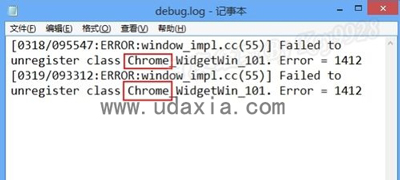
记事本打开debug.log
2.打开chrome浏览器时发现出现异常恢复提示,所以分析发现应该是错误日志;
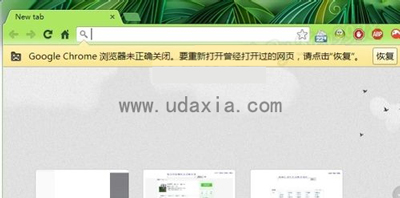
谷歌浏览器出现异常
3.于是打开谷歌chrome浏览器,点击右上角的“自定义”按钮,选择“设置”;
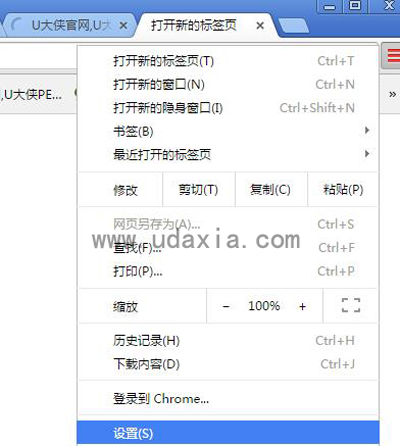
设置[page]
4.下拉到底部,单击“显示高级设置”;
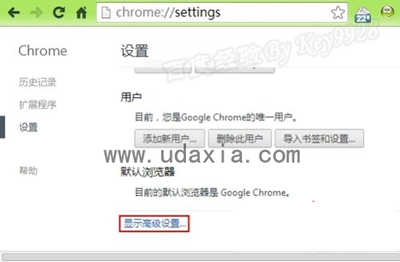
高级设置
5.在下面的问题反馈中取消“将使用情况统计信息和崩溃报告自动发送给Google”复选框;
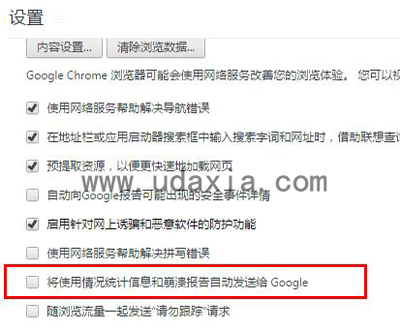
取消统计信息
6.最后再强制结束掉谷歌chrome浏览器,重开机打开chrome也有恢复的提示,但桌面上不再出现debug.log文件了。
解决方法二:
1.打开任务管理器,右键任务栏打开或者按ALT+CTRL+DEL。
2.在“详细信息”下右击“explorer.exe”进程,选择“结束进程树”。
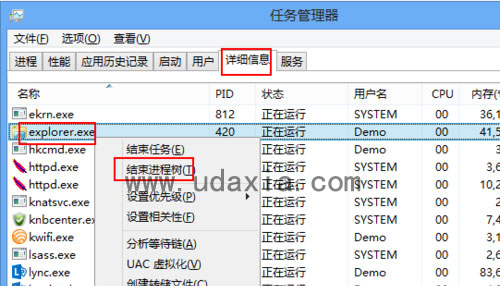
关闭资源管理器[page]
3.桌面就消失后在任务管理器里点击“文件”下的“运行新任务”。
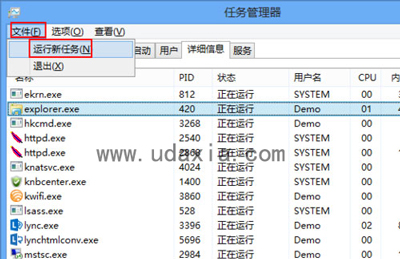
运行新任务
4.输入“CD /d %userprofile%\AppData\Local”命令并按回车。
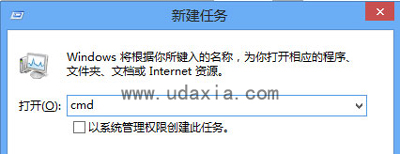
打开命令行窗口
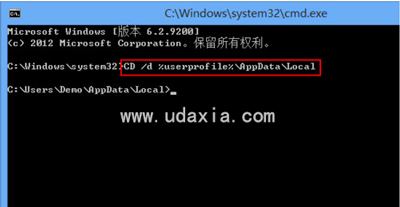
输入命令
5.输入“del /f /q /a IconCache.db”命令并按下回车,删除图标缓存数据库。
6.删除完全后输入“explorer.exe”并按回车重新启动explorer.exe进程回到桌面。
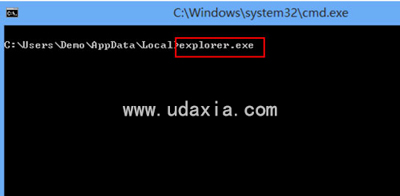
重启资源管理器
以上介绍的就是系统桌面出现debug.log文件的删除方法,用以上方法就可以彻底删除。
相关文章
-

-
Win10系统当中使用debug进行dos调试的详细操作步骤
2020-04-24 124
-

-
机械革命蛟龙760-P游戏本用U盘装Win7系统步骤介绍
2020-11-10 3
-

-
机械革命蛟龙560游戏本怎么装Win7 U盘重装系...
2020-11-10 4
-

-
神舟优雅X4D2商务本怎么装Win7 U盘重装系统图文教程
2020-11-09 17
-

-
神舟优雅X5-2021S5商务本怎么装系统 U盘重装W...
2020-11-09 5
-

-
ThinkPad S2 2021商务本使用U盘装Win7系统的操作教程
2020-11-06 63
-

-
ThinkPad X1 Fold笔记本怎么用U盘装Win7系统?
2020-11-06 26
-

-
Acer 非凡 S5笔记本怎么用U盘装系统 U盘装W...
2020-11-05 22
-

-
Acer 非凡 S3X笔记本如何U盘装Win7系统 U盘...
2020-11-05 22
-

-
华硕灵耀X 逍遥商务本用U盘装系统怎么装 U盘...
2020-11-04 27
